Számos különböző forgatókönyv létezik, amikor több sornyi szöveget szeretne hozzáadni a Google Táblázatok egyetlen cellájához. Például előfordulhat, hogy le kell írnia az éppen végzett számításokat. Talán szeretné részletezni a költségvetés sorait. Bármi legyen is az ok, az összes szöveg egyetlen cellába illeszkedik, miközben a táblázat továbbra is professzionális és vonzó mások számára.
Szerencsére többféle módon is könnyen elérhetjük ezt a célt – ezek közül néhányat a mai napig magam sem ismertem. Tekintsük a legegyszerűbb és legnépszerűbb módszereket.
Használjon billentyűparancsot
További sorok létrehozásához kattintson duplán a cellán belül. Ha már vannak szavak a cellában, helyezze a kurzort oda, ahol a sortörést szeretné, majd nyomja meg mindkettőt "ALT" és "Belép" gombokat egyszerre. Ha a cellában még nincs szöveg, kattintson duplán a cellára, és nyomja meg többször a két billentyűt, amíg el nem éri a kívánt számú szövegsort.

A Char funkció használata
Kattintson arra a cellára, amelyhez további sorokat szeretne hozzáadni, és írja be a következő képletet:
=char (10). A képlet nem jelenik meg, ha kimásolja és beilleszti, de a sorok automatikusan hozzáadódnak. Ha kézzel írja be, megjelenik a képlet, majd csak nyomja meg a gombot "Belép" gombot, hogy eltűnjön, és megjelenjen a sor.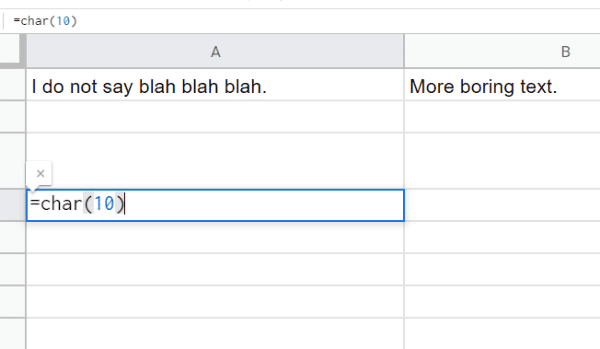
Ha több üres sort szeretne beszúrni ezzel a módszerrel, akkor ezzel a képlettel kell foglalkoznia, hogy megfeleljen az igényeinek. Például lépjen a cellába, és írja be ezt a képletet: =rept (karakter (10), 8). Ez nyolc üres sort szúr be ugyanabba a cellába. Ezt a nyolcas számot bármilyen számra módosíthatja, amely megfelel Önnek.
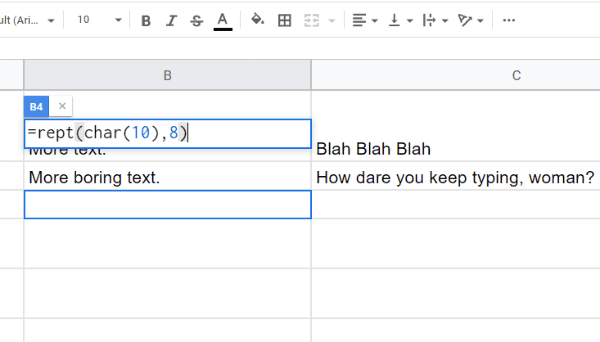
Javasoljon Google Add sorméretezési lehetőségeket!
Sajnos jelenleg nem lehet egységes sormagasságot tartani… még úgy sem, hogy jobb gombbal kattintunk a sorra és módosítjuk a sormagasságot. Remélhetőleg a Google a közeljövőben hozzáadja ezt. Addig is bármikor nyugodtan javasolhatod nekik, ha kattintasz "Segítség" az oldal tetején, és válassza ki "Jelentem a problémát."
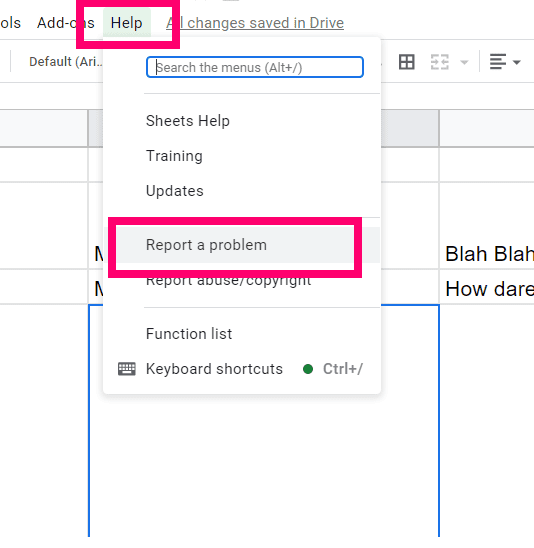
Sokan nem veszik észre, hogy ezt a funkciót nem csak a tényleges problémák bejelentésére használják. A Google csapata is használja visszajelzések és ötletek fogadására. Írja le részletesen, hogy mit szeretne látni – és miért! –, és mellékelje a releváns képernyőképeket, például egy olyant, amelyen a mostanra rendetlen munkalapom látható.
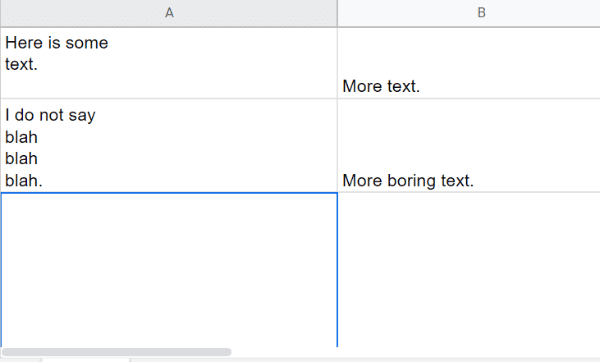
Milyen egyéb Google Táblázatok rejtvényekre használhatna tippeket? Mindig szívesen segítek.
Boldog alkotást!